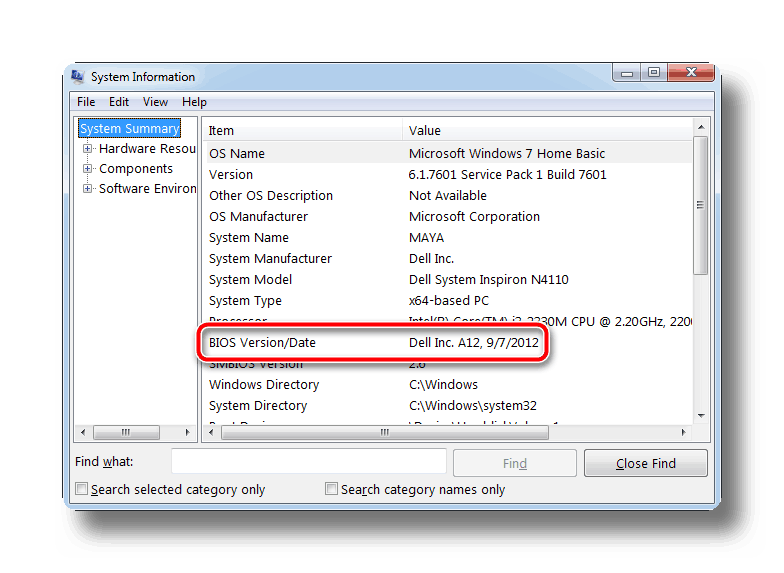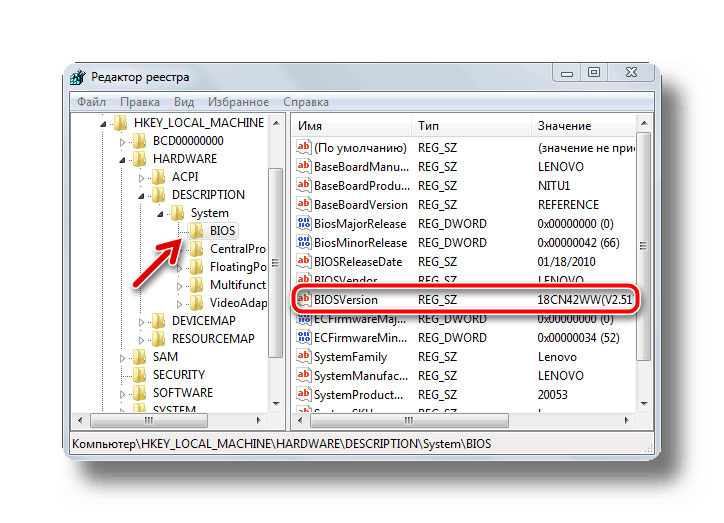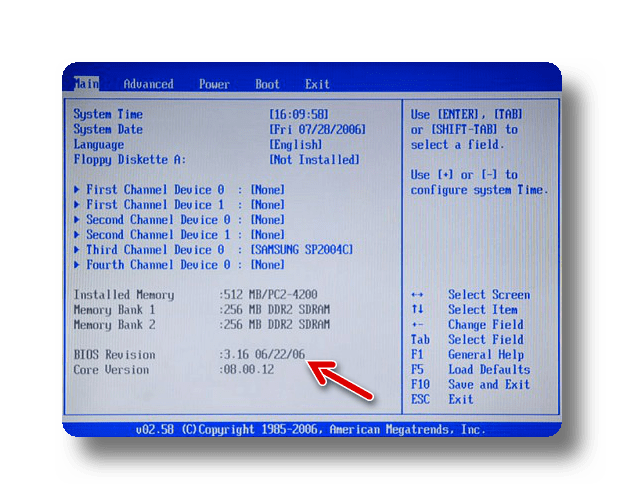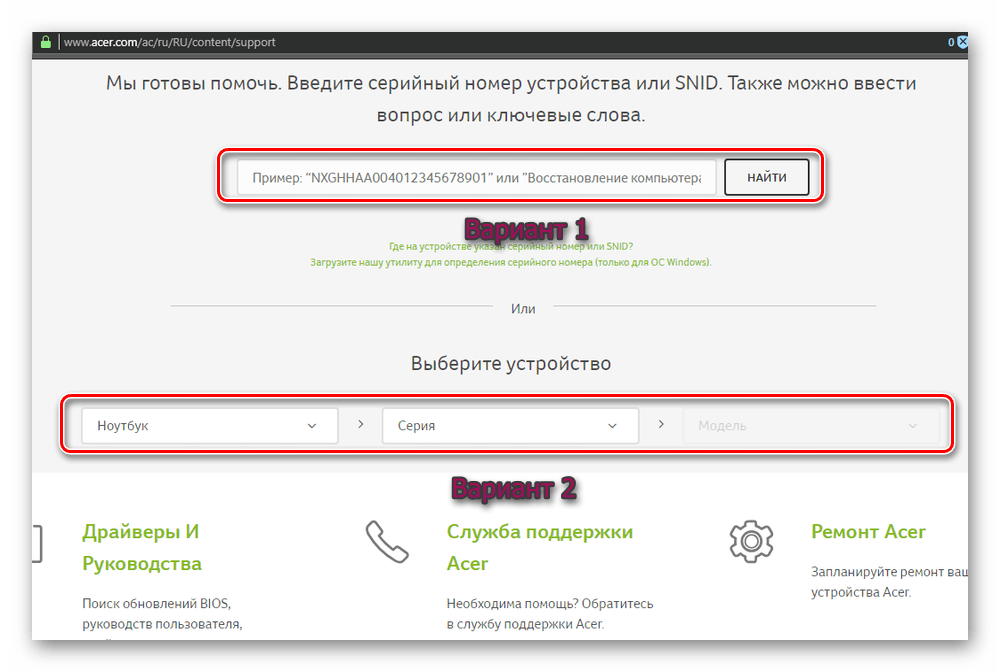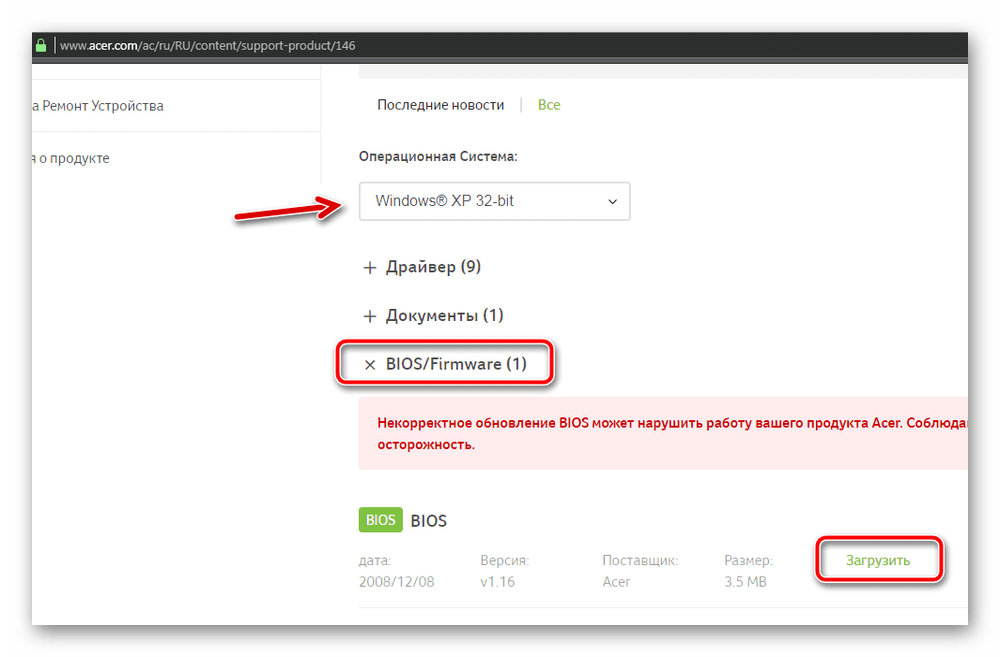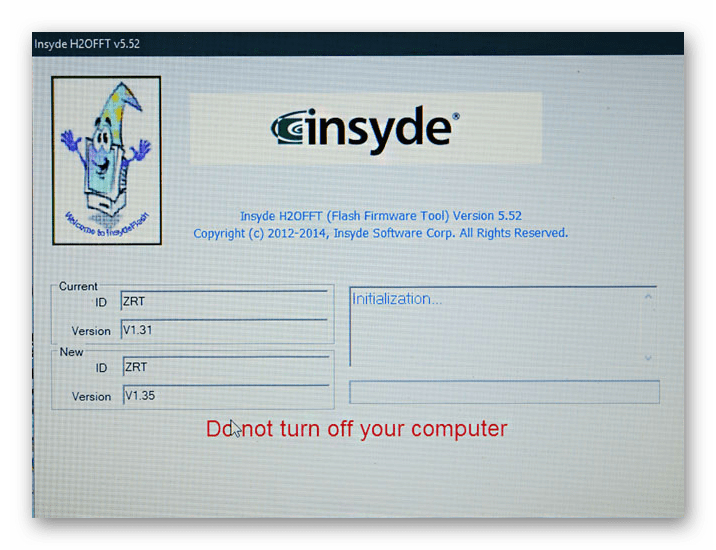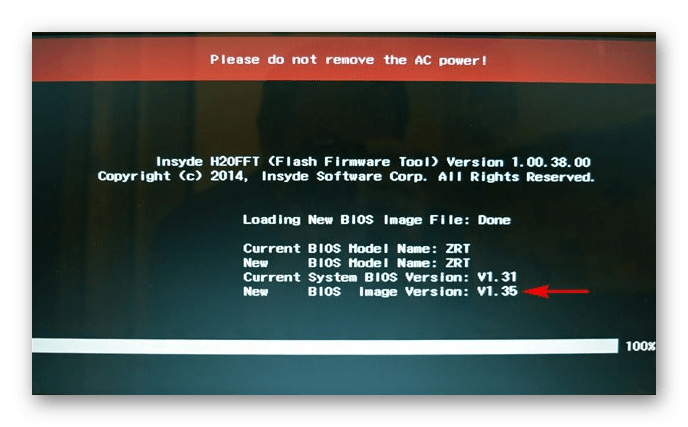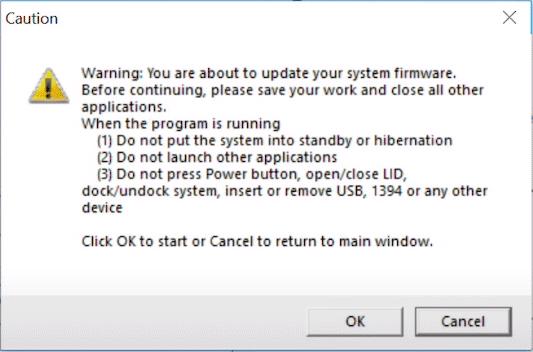Содержание
- Обновление BIOS на ноутбуке Acer
- Шаг 1: Определение установленной сборки BIOS
- Шаг 2: Загрузка файла прошивки BIOS
- Установка BIOS поверх
- Восстановление работоспособности ноутбука при неправильной установке прошивки
- Заключение
- Вопросы и ответы
Есть несколько причин, провоцирующих надобность обновлять BIOS. Владельцы лэптопов от Acer при необходимости могут выполнить установку новой версии прошивки. Несмотря на отсутствие сложностей, во время обновления нужно быть предельно осторожным и внимательным, чтобы необдуманные действия не привели к дополнительным сложностям.
Обновление BIOS на ноутбуке Acer
Чаще всего пользователи решают выполнить обновление по следующим причинам:
- Замена процессора, для работы которого требуется более свежая оболочка;
- Подключение внешнего жесткого диска с объемом памяти, превышающим возможности имеющейся сборки БИОС;
- В процессе модернизации ПК, для адаптивной работы элементов, требующих более расширенных возможностей системы;
- Для разгона видеокарты либо процессора; при повреждении текущей версии оболочки.
В данной статье описаны возможные способы проведения обновления БИОС на ноутбуке Acer, выполнение которых вы производите на свой страх и риск!
Стоит обозначить, что начинать такой процесс следует с определения текущей версии и поиска наличия более свежей сборки. Помимо этого далее будет описана подробная инструкция по обновлению оболочки с указанием рекомендаций касательно правильной установки БИОС.
Шаг 1: Определение установленной сборки BIOS
Существует несколько способов для просмотра такой информации, среди которых вы можете выбрать для себя наиболее удобный:
- Откройте меню «Пуск», запустите «Командную строку», в ней введите
msinfo32и нажмите Enter. После этого появится окошко «Сведения о системе», где нужно найти указание данных о BIOS. - Через ту же командную строку можно ввести
regedit, после чего вам будет доступен редактор реестра, в котором перейдите на вкладкуHKEY_LOCAL_MACHINEHARDWAREDESCRIPTIONBIOS. В правой части окна высветится назначение реестров, среди которых необходимо кликнуть по строчке «BIOSVersion». Появится информация с вашим номером. - Перезагрузите устройство и после появления первой заставки с логотипом материнской платы нажмите клавишу F2 для входа в сам БИОС. Перейдите на вкладку «Main» и откройте «System Information», где будет указана актуальная прошивка. Это поле будет называться «BIOS Revision», «System BIOS Version» или аналогичным образом, в зависимости от версии.
Читайте также: Входим в BIOS на ноутбуке Acer
- Можно воспользоваться сторонними программами, которые отображают характеристики портативного ПК. Таких утилит большое количество, но для примера можно взять программу Speccy. После установки и открытия кликните по строчке «Motherboard», а далее в правой части окна откроется общая информация, где под надписью «BIOS» будут указаны его параметры.
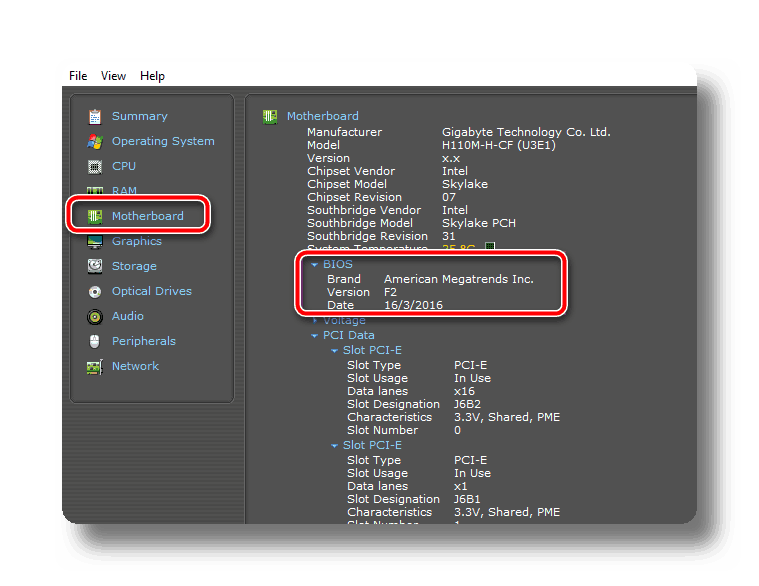
Шаг 2: Загрузка файла прошивки BIOS
В первую очередь следует отметить, что скачивание любых установочных файлов нужно осуществлять только с официального источника конкретного производителя того или иного компонента. В данном случае вам понадобится перейти на ресурс от Acer и выполнить там следующие действия:
Перейти на страницу поддержки официального сайта Acer
- В открывшемся окне браузера найдите необходимый файл обновления одним из двух способов: введите серийный номер лэптопа или выберите устройство вручную, указав категорию компьютера, серию и модель.
- На следующей странице укажите вашу ОС, после чего нажмите на плюс слева от надписи «BIOS/Firmware». В развернувшемся списке будут отображены все существующие версии с указанием даты сборки, среди которых выберите подходящую и кликните по кнопке «Загрузить».
- После того как архив закачается на ноутбук, распакуйте его и найдите внутри папку Windows. В этой папке находится файл обновления, подписанный соответствующей версией.
Прежде чем запускать установку, закройте все работающие программы и отключите антивирус, чтобы не вызвать сбой инсталляции и ускорить перезагрузку системы.
- Запустите файл прошивки и дождитесь выключения компьютера.
- Когда система запустится, она автоматически перейдет в режим предустановки и начнется процесс инсталляции обновленной оболочки, который займет около 15 секунд.
- Далее ПК снова перезагрузится и вам нужно будет нажать на клавишу F2 при старте, чтобы перейти в настройки BIOS и удостовериться в том, что во вкладке с информацией о сборке указана уже новая версия.
Примечание! Стоит отметить, что наиболее правильным вариантом является поэтапная установка обновлений. Это означает, что, к примеру, если у вас сборка 1.32, а на сайте разработчика имеются 1.35, 1.36, 1.37 и самая свежая 1.38, то лучше скачать сначала следующую версию после вашей, произвести все вышеуказанные процедуры, проверить, решена ли проблема. Если нет, то можно скачивать следующую прошивку.
Установка BIOS поверх
Такая процедура необходима в случае, если имеющиеся системные файлы были повреждены и нуждаются в переустановке. Для этих целей вам потребуется выполнить все указанные выше в шагах 1 и 2 процедуры, но на этапе загрузки файла обновления нужно скачать такую же версию, как у вас уже установлена. Все остальное выполняется аналогичным образом.
В некоторых случаях у пользователей Acer появляется желание откатить прошивку до предыдущей версии. Сделать это не получится, так как система просто выдаст ошибку в процессе подобных манипуляций и потребует загрузки более свежей сборки.
Восстановление работоспособности ноутбука при неправильной установке прошивки
Если по каким-то причинам в процессе инсталляции произошел системный сбой либо любая другая ситуация, повлекшая за собой полный отказ работы системы, выполните одну из ниже представленных инструкций:
- Этот вариант подходит для гаджетов фирмы Acer, у которых БИОС не UEFI (об этом можно узнать в технической документации устройства либо на официальном сайте). Итак, скачайте нужную версию прошивки, распакуйте архив и скопируйте папку DOS на заранее отформатированную под FAT32 флешку. Вставьте ее в нерабочий ноутбук, зажмите клавиши Fn + Esc и, удерживая их, включите питание. Данные клавиши необходимо держать около 30 секунд, пока система сама не перезагрузится, в процессе чего произойдет восстановление системы.
- Если вы все же обладатель последних моделей лэптопов Эйсер, то единственным выходом из ситуации будет обращение в сервисный центр для возобновления работоспособности устройства. Дело в том, что процедура вынуждает разобрать компьютер, отпаять процессор от системной платы, вставить его в специальный программатор, с помощью которого стирается установленная прошивка и заливается новая.
Примечание! Чтобы избежать превращения вашего девайса в «кирпич», строго придерживайтесь указанных в данной статье инструкций и на 100% убедитесь в целесообразности обновления.
Заключение
В любом случае, при успешном процессе перепрошивки ваш лэптоп точно не будет работать хуже. А вот избавление от проблемы, из-за которой было принято решение обновить BIOS, может не произойти. Дело в том, что существует огромное количество других причин, связанных с вирусами, поврежденными или некачественными драйверами, вредоносным ПО либо плохой сборкой операционной системы, которые влияют на низкую работоспособность ноутбука Acer.
Еще статьи по данной теме:
Помогла ли Вам статья?
-
Partition Wizard
-
Partition Manager
- How to Update Acer BIOS [2 Ways]
How to Update Acer BIOS [2 Ways] [Partition Manager]
By Linda | Follow |
Last Updated July 15, 2021
Are you using Acer PC? Do you need to perform Acer BIOS update? But how to do that? In this post, MiniTool Partition Wizard tells you how to update Acer BIOS through 2 ways. You can update the BIOS no matter whether the PC is bootable.
Acer is a multinational technology company founded in 1976. Its products include personal computers, e-sports products and virtual reality equipment. According to IDC’s statistics in the first quarter of 2020, Acer is the world’s fourth-largest computer company and the fourth-largest brand among Windows-based personal computer brands.
It has many popular laptop series including Swift, Aspire, etc. Many people may purchase an Acer laptop. If you also use Acer laptop, sometimes, you may need to update BIOS. BIOS is a set of programs written into a ROM chip on the computer motherboard.
It stores the most important basic input and output programs of the computer, Power-On Self-Test programs (POST), and system self-starting programs. In addition, it can access the system settings specific information from CMOS.
Its main function is to provide the bottom-layer and direct hardware settings and control for the computer. It also provides some system parameters to the operating system.
Updating BIOS can fix bugs, optimize PC performance, and improve PC hardware compatibility, security, and stability.
How to Update BIOS Windows 10 | How to Check BIOS Version
How to Update BIOS Acer
If you don’t know how to perform Acer BIOS update, you can refer to the following guide:
- Check the PC model (like Swift SF314-52) and BIOS version. You can check them by using Acer Care Center, which is a program built-in Acer PC.
- Go to Acer website and choose Support > Drivers and Manuals.
- Choose PC Category, Series, and Model.
- Expand BIOS/Firmware.
- Download the latest BIOS version.
- Extract the BIOS folder.
- Please keep the AC adpater connected to PC lest the PC shut down suddenly during BIOS update. A sudden shut down may damage the BIOS and make PC unbootable.
- Double-click the BIOS file to run it.
- Read the warning, and then click the OK button if you are prepared.
- The PC will restart to update BIOS.
What if the PC is already unbootable? If you can’t boot into Windows but still want to update the BIOS. You can use programmers. Please refer to the following guide:
- Check the PC model on the label attached at the bottom panel of the PC.
- On a working PC, download the latest BIOS version suitable for the PC model.
- Extract the BIOS folder to get the executable BIOS file.
- Format a USB drive to FAT32 file system and then use it to make a bootable USB drive.
- Copy the BIOS file into the USB drive.
- Connect the USB drive to the Acer PC needing to update BIOS.
- Reboot the Acer and press F2 at the “splash screen” to go into the BIOS settings.
- Once in the BIOS select the Boot Menu and move the USB HDD to the top of the list.
- Press F10 to save and exit.
- Your Acer should now boot from the USB stick.
- In the new OS, run the BIOS file to update BIOS.
Tip: Some people may extract the bios.rom file and then use programmer to update BIOS.
What Is Acer Boot Menu? How To Access/Change Acer BIOS
About The Author
Position: Columnist
Author Linda has been working as an editor at MiniTool for 1 year. As a fresh man in IT field, she is curious about computer knowledge and learns it crazily. Maybe due to this point, her articles are simple and easy to understand. Even people who do not understand computer can gain something.
By the way, her special focuses are data recovery, partition management, disk clone, and OS migration.
-
Partition Wizard
-
Partition Manager
- How to Update Acer BIOS [2 Ways]
How to Update Acer BIOS [2 Ways] [Partition Manager]
By Linda | Follow |
Last Updated July 15, 2021
Are you using Acer PC? Do you need to perform Acer BIOS update? But how to do that? In this post, MiniTool Partition Wizard tells you how to update Acer BIOS through 2 ways. You can update the BIOS no matter whether the PC is bootable.
Acer is a multinational technology company founded in 1976. Its products include personal computers, e-sports products and virtual reality equipment. According to IDC’s statistics in the first quarter of 2020, Acer is the world’s fourth-largest computer company and the fourth-largest brand among Windows-based personal computer brands.
It has many popular laptop series including Swift, Aspire, etc. Many people may purchase an Acer laptop. If you also use Acer laptop, sometimes, you may need to update BIOS. BIOS is a set of programs written into a ROM chip on the computer motherboard.
It stores the most important basic input and output programs of the computer, Power-On Self-Test programs (POST), and system self-starting programs. In addition, it can access the system settings specific information from CMOS.
Its main function is to provide the bottom-layer and direct hardware settings and control for the computer. It also provides some system parameters to the operating system.
Updating BIOS can fix bugs, optimize PC performance, and improve PC hardware compatibility, security, and stability.
How to Update BIOS Windows 10 | How to Check BIOS Version
How to Update BIOS Acer
If you don’t know how to perform Acer BIOS update, you can refer to the following guide:
- Check the PC model (like Swift SF314-52) and BIOS version. You can check them by using Acer Care Center, which is a program built-in Acer PC.
- Go to Acer website and choose Support > Drivers and Manuals.
- Choose PC Category, Series, and Model.
- Expand BIOS/Firmware.
- Download the latest BIOS version.
- Extract the BIOS folder.
- Please keep the AC adpater connected to PC lest the PC shut down suddenly during BIOS update. A sudden shut down may damage the BIOS and make PC unbootable.
- Double-click the BIOS file to run it.
- Read the warning, and then click the OK button if you are prepared.
- The PC will restart to update BIOS.
What if the PC is already unbootable? If you can’t boot into Windows but still want to update the BIOS. You can use programmers. Please refer to the following guide:
- Check the PC model on the label attached at the bottom panel of the PC.
- On a working PC, download the latest BIOS version suitable for the PC model.
- Extract the BIOS folder to get the executable BIOS file.
- Format a USB drive to FAT32 file system and then use it to make a bootable USB drive.
- Copy the BIOS file into the USB drive.
- Connect the USB drive to the Acer PC needing to update BIOS.
- Reboot the Acer and press F2 at the “splash screen” to go into the BIOS settings.
- Once in the BIOS select the Boot Menu and move the USB HDD to the top of the list.
- Press F10 to save and exit.
- Your Acer should now boot from the USB stick.
- In the new OS, run the BIOS file to update BIOS.
Tip: Some people may extract the bios.rom file and then use programmer to update BIOS.
What Is Acer Boot Menu? How To Access/Change Acer BIOS
About The Author
Position: Columnist
Author Linda has been working as an editor at MiniTool for 1 year. As a fresh man in IT field, she is curious about computer knowledge and learns it crazily. Maybe due to this point, her articles are simple and easy to understand. Even people who do not understand computer can gain something.
By the way, her special focuses are data recovery, partition management, disk clone, and OS migration.
Содержание
- Программа для обновления биоса acer windows 10
- Acer Updater — что это за программа и нужна ли она? (LiveUpdater.exe, UpdaterService.exe)
- Обновление BIOS при помощи загрузочной флешки
- Если не находит обновления
- Как понять, что ноутбук требует новой прошивки BIOS?
- Начало работы
- Преимущества БИОС
- Запуск BIOS на ноутбуках разных моделей
- Проверка версии биос
- Пошаговая инструкция
- Как обновить БИОС на ноутбуке Asus
- Обновление BIOS на ноутбуке Acer
- Шаг 1: Определение установленной сборки BIOS
- Шаг 2: Загрузка файла прошивки BIOS
- Установка BIOS поверх
- Когда обновление необходимо
- Подготовка к обновлению
- Процедура обновления
- Использование фирменной утилиты в среде Windows
- Использование DOS-режима
- Внутреннее обновление БИОС
- Поддержка
- Драйверы И Руководства
- Зарегистрировать Продукт
- Ремонт Acer
- Статус работы
- Сведения о Гарантии
- Оповещения и Отзывы
- Windows 10
- Служба поддержки Acer
- Купить аксессуары
- Acer Care Center
- Acer Care Plus
- Как узнать версию и обновить BIOS на Windows 10, 8 или 7
- Как зайти в BIOS при включении стационарного ПК
- Поиск версии BIOS
- Прошивка BIOS
- Обновление BIOS через Windows или DOS
- Убедительный пример в целесообразности проведения обновления BIOS
- Вопросы и ответы
Программа для обновления биоса acer windows 10
Acer Updater — что это за программа и нужна ли она? (LiveUpdater.exe, UpdaterService.exe)
Привеет! Покупая новый ПК/ноут на нем можно обнаружить уже установленный софт. Как правило — фирменные программы от производителя, призванные сделать работу более удобной. Об одной из такой программе сегодня пойдет речь. Acer Updater — программа для проверки критически важных обновлений для улучшения работы ПК/ноутбука. При доступном обновлении Acer Updater автоматически скачает и установит.
Точно неизвестно, но вроде бы речь идет не про обновления Windows. Как сказано на офф сайте — проверяются только некоторые обновления или версии BIOS. Для других обновлений стоит посетить официальный сайт (источник).
Как я понимаю, то Acer Updater нужна для обновления именно драйверов и фирменного софта Acer. Возможно в том числе и биоса (но вряд ли прошивает без ведома юзера). Мое личное мнение — драйвера лучше скачивать и устанавливать вручную, так надежнее мне кажется. С другой стороны — утилиту можно оставить только для уведомления о новых версиях драйверов (в настройках можно выбрать частоту проверки).
Обновление BIOS при помощи загрузочной флешки
Этот способ установки базовой системы ввода-вывода не так прост, как предыдущий и требует большей внимательности. Весь процесс происходит следующим образом:
Обратите внимание! Использовать в качестве инструмента для переустановки BIOS следует только надёжную флешку — если ранее вы замечали сбои или неполадки в работе, лучше ней не пользоваться.
После завершения процесса ноутбук выполнит автоматическую перезагрузку — экран может погаснуть на несколько секунд, это нормально, после чего вы сможете пользоваться им как прежде. Откорректируйте все необходимые параметры для BIOS и можете считать, что процесс установки новой системы завершён.
Теперь вы знаете, как обновить БИОС на ноутбуке при помощи специальной утилиты или загрузочной флешки — второй вариант немного сложнее, но всё же вполне осуществим. Как видите, с подобной процедурой вполне можно справиться самостоятельно, главное — руководствоваться указаниями и соблюдать правильную последовательность действий, а ещё быть внимательным к мелочам.
Если не находит обновления
Когда утилита не находит обновления, даже если они доступны на сайте Acer — стоит обновить текущую версию. Необходимо скачать офф установщик LiveUpdater.exe и установить программа (источник).
Перед установкой лучше удалить предыдущую версию:
Acer Updater в списке установленных приложений:
По отзывам, работает нестабильно — ищет через раз, бывает что не показывает новые версии, хотя они уже вышли. Также в заголовке может писать Local Mode — что это, выяснить так и не удалось. Возможно в новой версии баги исправлены.
Другие фирменные программы Acer, которые могут быть установлены
| Название | Описание |
| Acer Cristal Eye Webcam | ПО для вебкамеры, включает себя и драйвер, удалять не стоит. |
| Acer GameZone Console | Примитивные игры, если не нравятся — можно удалить. |
| Acer Registration | Нужно для регистрации. После — можно удалить. Но места много не занимает, да и ПК не грузит, так что можно оставить на всякий случай. |
| Acer ScreenSaver | Если не используете скринсейвер (заставка) от Acer — можно удалить. |
| Indentity Card | Визитная карточка владельца, непонятно зачем нужно. Можно удалить. |
| Acer Backup Manager | Менеджер резервных копий (бэкапа). Предположительно позволяет создавать резервные копии файлов/папок/или всей системы и при необходимости — восстанавливать. Советую вместо этого использовать штатное восстановление Windows (резервное копирование). Если не используете — можно удалить. |
UpdaterService.exe — процесс, предположительно под котором работает Acer Updater:
Не должен вызвать нагрузку процессора либо использовать много оперативки (ОЗУ).
При проверке обновлений можно узнать версию ПО/драйвера, размер установщика, а также описание (в нижней части). Процесс проверки наличия обновлений:
Совет — если программа не создает точку восстановления перед установкой новых версий, тогда советую сделать это вам вручную. При проблемах — с легкостью вернете все обратно.
На заметку. При покупке ноута/ПК Acer в комплекте может идти диск с фирменным софтом. После запуска диска — может появиться примерно такое окно Autorun, в котором будет предложено установить разные программы от Acer, в том числе и Acer Updater:
В меню Пуск, в папке Acer вы можете найти остальной фирменный софт:
Welcome Center — видимо приложение для начальной настройки Windows при первом включении. Устанавливается в эту папку: C:Program Files (x86)AcerWelcome CenterAcer
Как понять, что ноутбук требует новой прошивки BIOS?
Естественно, у многих читателей сразу же появится вопрос: Как определить, что устройству необходимо обновление биоса? Это несложно. Как правило, на необходимость установки новой прошивки указывает следующее:
Список возможных неисправностей на этом не заканчивается. Из-за устаревшей версии биоса может появиться и масса других неполадок.
Начало работы
Итак, первое, с чего мы начинаем процедуру обновления – это вход в БИОС. Разным моделям ноутбуков присущие разные способы входа в данное меню. В нашем случае речь идет о гаджете Acer Extensa 5220, поэтому мы включаем его, а затем жмем клавишу F2 (на других устройствах Acer, включая некоторые версии Aspire, необходимо нажимать клавишу DEL). Запишите на лист бумаги версию БИОС, которая будет отображена в главном меню подсистемы, как на рисунке ниже. Эта информация понадобится нам в дальнейшем, при выборе новой версии BIOS.








Преимущества БИОС
Конфигурация BIOS предполагает следующие возможности, которыми может воспользоваться владелец портативного компьютера:
Запуск BIOS на ноутбуках разных моделей
Сам по себе BIOS начинает работать уже при старте ноутбука, но внести различные настройки или сделать его апдейт можно лишь через специальный графический интерфейс, доступ к которому также можно получить лишь в начале запуска системы.
Если вы купили свой компьютер заранее, как это делают большинство людей, то вы, вероятно, не знаете, что находится под капотом. Единственный способ убедиться, что ваша материнская плата — это выскочить с боковой панели или открыть футляр и заглянуть Найдите производителя, номер модели и номер ревизии.
Изготовление материнской платы печатается на материнской плате. Не получайте имя от поклонников. Модель материнской платы может быть напечатана на материнской плате или в этом случае на наклейке, размещенной на материнской плате.
Вы можете использовать его для проверки информации, полученной вами от визуального осмотра материнской платы, но не как вашего единственного источника информации.
Стоит помнить, что использовать данные клавиши необходимо при перезагрузке или включении компьютера. Рассмотрим способы апдейта для самых популярных моделей от брендовых производителей.
Проверка версии биос
Использование устаревшей версии утилиты флэш-памяти производителя или инструмента. Это стоит того, чтобы загрузить последние утилиты от производителя материнской платы или производителя компьютеров. Как правило, есть веская причина, по которой новая версия флеш-программы стала доступной.
Не следуя или не понимая специфические направления производителей материнской платы. Как и я, вы, вероятно, не читаете и не следуете инструкциям. Это один раз, когда чтение и следование инструкциям производителя материнской платы имеют важное значение. Каждая материнская плата имеет определенные шаги, которые необходимо выполнить, чтобы обновление было успешным.
Пошаговая инструкция
После этого, выходим из БИОС и загружаем систему. Находим в сети Интернет сайт производителя нашего девайса и заходим на страницу с названием «Драйверы и руководства». Найти эту страницу можно в самом низу главной. После чего нам будет предложено выбрать модельный ряд и модель устройства, выбираем.
Теперь, на экране появится список с доступным для установки на ваш ноутбук ПО. Обратите внимание на то, что в списке должны быть утилиты с название BIOS. Меню именно с таким названием мы и разворачиваем.
Далее нам нужно выбрать последнюю версию БИОС, которая доступная для вашей модели ноутбука. Выберите из предложенного списка самую новую. Если установленная у вас версия является самой новой, то вносить изменения не рекомендуется. Ранее вы записывали на листок установленную версию БИОС, воспользуйтесь этой информацией для поиска обновлений.
Теперь нажмите на ссылку «Загрузить», напротив выбранной версии БИОС.
После всех процедур на ваш ноутбук будет скачан архив. Откройте его, внутри будут находиться установочные файлы и инструкция (возможно на английском языке). Теперь, просто установите новую версию БИОС.
Вы можете мастерам из нашего сервисного центра, позвонив по телефону или написав свой вопрос на форму обратной связи.
Ваше сообщение отправлено.
Спасибо за обращение.
Автор:
Возможно вас также заинтересует
Как обновить БИОС на ноутбуке Asus
Рассмотрим процедуру обновления для модели Asus B9440UA, произведя переход с 201 до 301 версии БИОС:




Обновление BIOS на ноутбуке Acer
Чаще всего пользователи решают выполнить обновление по следующим причинам:
В данной статье описаны возможные способы проведения обновления БИОС на ноутбуке Acer, выполнение которых вы производите на свой страх и риск!
Стоит обозначить, что начинать такой процесс следует с определения текущей версии и поиска наличия более свежей сборки. Помимо этого далее будет описана подробная инструкция по обновлению оболочки с указанием рекомендаций касательно правильной установки БИОС.
Шаг 1: Определение установленной сборки BIOS
Существует несколько способов для просмотра такой информации, среди которых вы можете выбрать для себя наиболее удобный:


Шаг 2: Загрузка файла прошивки BIOS
В первую очередь следует отметить, что скачивание любых установочных файлов нужно осуществлять только с официального источника конкретного производителя того или иного компонента. В данном случае вам понадобится перейти на ресурс от Acer и выполнить там следующие действия:
Прежде чем запускать установку, закройте все работающие программы и отключите антивирус, чтобы не вызвать сбой инсталляции и ускорить перезагрузку системы.
Примечание! Стоит отметить, что наиболее правильным вариантом является поэтапная установка обновлений. Это означает, что, к примеру, если у вас сборка 1.32, а на сайте разработчика имеются 1.35, 1.36, 1.37 и самая свежая 1.38, то лучше скачать сначала следующую версию после вашей, произвести все вышеуказанные процедуры, проверить, решена ли проблема. Если нет, то можно скачивать следующую прошивку.
Установка BIOS поверх
Такая процедура необходима в случае, если имеющиеся системные файлы были повреждены и нуждаются в переустановке. Для этих целей вам потребуется выполнить все указанные выше в шагах 1 и 2 процедуры, но на этапе загрузки файла обновления нужно скачать такую же версию, как у вас уже установлена. Все остальное выполняется аналогичным образом.




Когда обновление необходимо
Программа для обновления биоса позволяет пользователю установить современную версию базового ПО, ускорив работу системы и улучшив её производительность. Но процедура внесения изменений в установленную версию BIOS имеет серьезные риски, которые обязательно следует учитывать.
Зачем обновлять БИОС — если ответ вы не знаете, настоятельно рекомендуется отказаться от этой затеи. Внесение изменений в работу компьютера на таком уровне может обернуться появлением критических ошибок, исправить которые намного сложнее, чем переустановить Windows. Неудачная попытка обновления может стать причиной того, что придется идти в магазин за новой платой.
Случаев, когда без установки новой версии не обойтись, очень мало. Причины можно буквально пересчитать по пальцам:
В остальных случаях установка новой версии BIOS – неоправданный риск. Даже если вы четко знаете, зачем вам обновлять БИОС, то все равно хорошо подумайте, так ли это необходимо.
Подготовка к обновлению
Решая вопрос, как обновить биос материнской платы, первым делом узнайте, какая версия у вас установлена. Сделать это легко: можно посмотреть на самой плате, или в документации, которая была с ней в коробке.
Узнать версию можно и в самой системе, нажав сочетание Win+R, вызывающее меню «Выполнить», и набрав команду «msinfo32». В появившемся окне «Сведения о системе» вы также найдете нужную вам запись.
Примечание: если вы покупали компьютер от крупного производителя, который полностью комплектует системный блок всеми платами, то заходите на сайт этой компании и по модели устройства ищите, есть ли какие-либо новые версии BIOS.
Процедура обновления
Способы обновления BIOS разнятся в зависимости от производителя и модели материнской платы. Выделить можно три основных метода:
Использование фирменной утилиты в среде Windows
Это обычная практика для ноутбуков и большинства материнских плат. Например, обновление биоса «материнки» asus лучше производить с помощью утилиты USB BIOS Flashback, которую можно загрузить с сайта тайваньской корпорации. Для обновления биос gigabyte также перейдите на официальный портал компании. Если знание английского языка у вас находится на высоком уровне, то здесь вы заодно можете прочитать подробную инструкцию по установке обновленной версии и скачать весь необходимый софт.
Допустим, здесь указан такой момент, как отключение гиперпоточности. Вся эта процедура, категорически рекомендуемая специалистами для решения вопроса, как обновить биос платы gigabyte, расписана во всех подробностях и позволит провести обновление корректно и безопасно.
Использование DOS-режима
При выборе такого способа вам необходимо создать загрузочную флешку (раньше эту роль выполняла дискета), с DOS, файлом нового BIOS и дополнительной утилитой для корректной установки. О создании загрузочной флешки поговорим более подробно чуть ниже.
Внутреннее обновление БИОС
Многие современные материнские платы поддерживают такую функцию. Этот способ особенно хорош, если вы, например, хотите обновить биос материнской платы asus, и абсолютно уверены, что загрузили правильную версию.
При выборе этого способа вам остается только настроить загрузку съемного носителя из BIOS, открыть на ней нужную программу и произвести обновление.
Поддержка
Мы готовы помочь. Введите серийный номер, код SNID или номер по каталогу. Также можно ввести вопрос или ключевые слова.
Sorry, an error occurred. Please try again later.
номер модели не найден.
Серийный номер не найден.
Serial Number or Part Number not found.
Драйверы И Руководства
Поиск обновлений BIOS, руководств пользователя, драйверов и загрузки для продуктов Acer.
Зарегистрировать Продукт
Создайте учетную запись для регистрации и управления продуктами Acer
Ремонт Acer
Запланируйте ремонт вашего устройства Acer.
Статус работы
Проверьте, на какой стадии находится ремонт вашего устройства Acer.
Сведения о Гарантии
Информация о гарантии на продукты Acer и других вопросах, связанных с гарантией.
Оповещения и Отзывы
Просмотрите информацию об отзывах и оповещениях, связанных с определенными продуктами
Windows 10
Получите техническую поддержку с помощью своего устройства под управлением Windows 10
Служба поддержки Acer
Необходима помощь? Обратитесь в службу поддержки Acer.
Купить аксессуары
Вы еще не видели аксессуары Acer? Все новинки в официальном интернет-магазине.
Acer Care Center
Позаботьтесь о своем устройстве Acer с помощью Acer Care Center. Программное обеспечение ACC позволяет подключить ваше устройство к структуре технической поддержки Acer и получить всю необходимую вам помощь. Acer Care Center предоставляет широкий диапазон услуг, в том числе по диагностике и обновлениям, для бесперебойной работы вашего устройства.
Acer Care Plus
План обслуживания с расширенными возможностями обеспечивает доступ к дополнительным преимуществам, которые не входят в стандартную гарантию. При всем разнообразии планов, обеспечивающих защиту устройств, стоит обратить внимание на план Acer Care Plus, который предоставляет быстрое обслуживание, эксклюзивную поддержку по телефону, страховку от случайных повреждений, восстановление данных, дополнительную возможность ремонта устройства на месте и другие возможности. Все необходимое для защиты инвестиций.
Как узнать версию и обновить BIOS на Windows 10, 8 или 7
Читайте, как узнать версию BIOS вашего ПК, проверить наличие обновлений и обновить BIOS
через Windows или DOS. Обновление или выход новой версии операционной системы, выход нового процессора или добавление поддержки нового стандарта безопасности могут потребовать от вас обновления микропрограммы материнской карты. Обновление BIOS может открыть доступ к новым функциям системы, повысить безопасность или ускорить загрузку компьютера. Поэтому если производитель выпускает обновление, мы рекомендуем его ставить.
Вы можете обновить свой BIOS как в Windows, так и в DOS. Проще это сделать из-под Windows, но в любом случае вам нужно определить вашу текущую версию BIOS. Используя номер текущей версии, вы сможете узнать доступно ли обновление на сайте производителя.










Как зайти в BIOS при включении стационарного ПК
Чтобы перейти к меню BIOS на стационарном компьютере, при загрузке нужно нажать клавишу Del, в редких случаях — F2. Обычно нужная клавиша указывается на экране до вывода информации об операционной системе. Сообщение выглядит примерно так: «Press F1 to continue, DEL to enter setup», «Press DEL to run setup» или «Please press DEL or F2 to enter UEFI BIOS settings».
Нажать указанную клавишу нужно именно в момент вывода такого сообщения. Для верности нажимать можно несколько раз. Но если вы всё же не успеете, подождите, пока Windows запустится, и перезагрузите ПК, чтобы попытаться снова.
При каждой загрузке пробуйте только одну клавишу. Проверить несколько вариантов вы может просто не успеть.
Поиск версии BIOS
Мы рассмотрим, как это сделать в ОС Windows 10, 8 или 7.
Запустите окно “Выполнить”
Введите команду msinfo32 и нажмите Enter
В окне «Информация о системе»
найдите запись Версия BIOS. В этом же поле указан производитель вашей системной платы, версия BIOS и дата выпуска версии. Если ваш компьютер собран крупной компанией, например, Dell или HP, то в этом поле будет указан производитель компьютера. Запишите или запомните значение этого поля. Используя данные о производителе, вы сможете найти и проверить последнюю доступную версию BIOS у него на сайте. Если версия и дата выпуска совпадает с вашей, значит вы используете последнюю версию.
Прошивка BIOS
Если Вы не хотите запускать bat-файл из архива(возможно Вы умнее разработчиков, ну или они забыли его туда положить), то: (Нижеизложенное относится к BIOSу от Phoenix, хотя с BIOSом от InsydeH2O схема действий примерно такая-же)
1) можно прошить BIOS из DOS
На всякий случай подготовьте Crisis Disk, о нём речь пойдёт ниже.
Создаёте загрузочную флешку, по статье Создание загрузочной флешки с DOS
Записываем на неё флешер и файл BIOSа
Запускаем флешер, примеры: Если биос от Phoenix: phlash16 /x /c /mfg /mode=3 my_bios.wph Если биос от InsydeH2O: flashit my_bios.fd /fe /b
Это почти стандартные опции, подробно о них ниже. Если нужно что-то специфическое, добавьте по своему вкусу опции для прошивки ещё. Но, вообще говоря, лучше заглянуть в bat-файл, который должен быть в архиве в прошивкой для DOS и скопировать опции для флешера оттуда.
Параметры командной строки для Phoenix Flash Utility for DOS – Version 1.7.0.0 Phoenix16.exe
Параметры командной строки для InsydeH2O Flash Utility for DOS – Version 1.3i FLASHIT.exe
После прошивки ноутбук перегружается и вуаля – у Вас новая прошивка. Это если всё прошло без сбоев. Кстати, можете перед прошивкой нового, сделать бэкап старого BIOSа, ключ – /BU.
2) можно прошить BIOS из Windows
Закрыть все работающие программы, отключить антивирус, отключиться от сети и Интернета В одной папке с флешером должен лежать файл BIOSа к ВАШЕЙ
модели ноутбука Запускаете Winflash или Winflash64 от имени администратора Сначала делаете бэкап BIOSа без прошивки Если нужно что-то специфическое – жмём кнопку Advanced Прошиваете BIOS
Обновление BIOS через Windows или DOS
Обычно программа для обновления BIOS содержит инструкции по установке. Для ноутбуков Dell, HP и т.д. это просто EXE-файл установки, который можно запускать как любой из его файлов драйверов, и он позаботится обо всем остальном.
Файл установки обновления как правило помещен в ZIP архив вместе с инструкцией. Извлеките его и внимательно ознакомьтесь с инструкцией. Во время обновления отключите все лишние программы, подключите ноутбук или компьютер к надежному источнику питания. Отключение или скачок электроэнергии приведет к тому, что ваш компьютер больше не сможет использоваться.
Преимуществом обновления BIOS через Windows является автоматическая проверка, которая не позволит установить ПО не совместимое с вашим железом. То есть, если вы запустите обновление, предназначенное для компьютера DELL на HP, то программа выдаст предупреждение и закроется. В случае с DOS программой вам также придётся изучить инструкцию и команды по обновлению.
Автор: Vladimir Mareev
Убедительный пример в целесообразности проведения обновления BIOS
Несмотря на ограниченные возможности портативных девайсов в плане аппаратной модернизации, все же иногда пользователю удается установить более мощный центральный процессор или произвести замену дискретной видеокарты на супер производительный аналог.
Если ваш БИОС не обновлялся долгое время, то ошибок в процессе инициализации вряд ли удастся избежать. Впрочем, даже если все и «пропишется» в управляющей системе без нареканий — большой вопрос: будет ли работать новое оборудование, так сказать, на полную мощность…
Что ж, с некоторыми из «аргументов» в пользу проведения процесса обновления BIOS вы познакомились. Вероятно, вы решились на конкретные шаги….
Вопросы и ответы
Сохраненные в браузере пароли защищены операционной системой, паролем текущего пользователя.
Большинство современных смартфонов сохраняет фотографии на карту памяти, а не во внутреннюю память устройства. Для восстановления извлеките карту с телефона, подключите к компьютеру и запустите анализ.
Программа также может восстановить данные с внутренней памяти некоторых телефонов. Подключите телефон к компьютеру и запустите анализ. Программа отобразит найденные для восстановления фотографии.
Утилита разработана для восстановления данных с удаленных разделов и заново разбитых на разделы дисков. Выполните следующие шаги:
Вирус шифровальщик удаляет документы и создает их новую зашифрованную копию. Наша программа позволяет восстановить удаленные документы и получить доступ к оригинальным файлам.
Это зависит от способа оплаты, который вы используете. Если вы оплачиваете онлайн с помощью своей кредитной карты или PayPal, вы получите регистрационный ключ сразу после оплаты.
Для успешного восстановления необходимо отказаться от использования устройства до полного возврата нужных файлов.
Если это внешний диск, карта памяти или флешка, то подсоедините её к ПК и проведите анализ с помощью программы.
Если данные удалены в результате форматирования системного диска, сброса системы или переустановки Windows, то прекратите дальнейшую установку системы и программ. Подключите диск к другому компьютеру и проведите восстановление.
Восстановленные файлы должны быть сохранены на другой диск.
Восстановление данных может занимать продолжительное время в случае работы с диском размером более 1 терабайта. Сбойные диски также могут долго сканироваться. Однако в большинстве случаев восстановление занимает менее 30 минут.
Источник
Всем привет! В сегодняшней статье мы с вами обновим БИОС на ноутбуке Acer Aspire, но прежде чем начать, ознакомьтесь пожалуйста с некоторой важной информацией.
Если у вас возникли какие-то неполадки с ноутбуком и вам посоветовали обновить BIOS, то не поленитесь и посоветуйтесь с нами, объясните вашу проблему в комментариях к этой статье, так как не всегда обновление БИОСа может помочь в той или иной ситуации. Существует распространённая ошибка начинающих пользователей, винить во всех проблемах БИОС, но уверяю вас, не всегда дело именно в нём. Друзья, если у вас не загружается операционная система или пропал интернет, а может ноутбук постоянно выключается при играх, то дело здесь отнюдь не в БИОС, но в повреждённом загрузчике системы, драйверах, а также забитой пылью системе охлаждения.
Как обновить БИОС на ноутбуке Acer
В своих статьях я не раз говорил, что БИОС, это важнейшее звено компьютера или ноутбука. Дело в том, что именно БИОС обеспечивает базовый доступ операционной системы к аппаратной платформе компьютера! Простыми словами, все комплектующие работают под полным контролем со стороны БИОС. В большинстве случаев существующая заводская прошивка актуальна на всё время эксплуатации ноутбука и обновлять её нет никакой надобности, но всё же в некоторых случаях обновить БИОС придётся, и сделать это очень просто, как на ноутбуке, так и на обычном компьютере. Далее в статье, я расскажу, при каких именно неисправностях нужно обновлять БИОС и как это сделать правильно, также поделюсь с вами одним секретом.
У одного клиента нашего сервиса на ноутбуке с магазина была установлена Windows 8.1 и после обновления системы до Windows 10 начались проблемы с драйвером видеокарты, приходилось его устанавливать заново каждый раз после очередной загрузки ОС, переустановка Win 10 не помогла, но помогло обновление БИОСа.
Другой клиент нашёл на своём ноутбуке разъём M2 для установки SSD и установил в него твердотельный накопитель, но БИОС в упор не хотел его видеть, вопрос решила только новая прошивка BIOS.
Один мой знакомый заменил на ноутбуке дисковод на переходник Slim DVD и установил в него штатный жёсткий диск, а на место HDD установили SSD, в итоге БИОС не увидел HDD и понадобилось его обновление.
Ещё примеры, когда может понадобиться обновление БИОС:
- Если на вашем ноутбуке был произведён апгрейд процессора, то вам обязательно нужно установить последнюю прошивку на БИОС.
- На ноутбуке пропал звук и установка заново операционной системы с самыми новыми драйверами не помогла. Обновляем BIOS.
- Ноутбук невозможно загрузить ни с одной с флешки (USB 2.0, USB 3.0), БИОС просто не видит их.
- В БИОСе не отображается какое-либо комплектующее ноутбука (дисковод, жёсткий диск, твердотельный накопитель SSD).
- Ваш ноутбук выключается или перезагружается без видимой причины. Переустановка OS не помогла, также не помогла очистка системы охлаждения и замена термопасты на процессоре.
- Ноутбук не видит подключенные к нему устройства: флешки, переносные USB-диски.
- В БИОСе отсутствует какая-либо опция, в некоторых случаях после обновления прошивки она появляется. Например, на многих ноутбуках невозможно отключить опцию Secure Boot (неактивна, но она есть) в некоторых случаях после установки последней прошивки на БИОС данная опция становится активной. К сожалению это бывает не во всех случаях, так как производители портативных компьютеров вправе «зашивать» некоторые опции на своё усмотрение.
– А что будет, если обновить БИОС просто так без причины, неужели ноутбук от этого будет работать хуже? – может спросить внимательный читатель.
Отвечу так — в большинстве случаев ноутбук будет работать точно не хуже, но если вы произведёте обновление неправильно, то операционная система не загрузится и БИОС придётся восстанавливать (поговорим об этом в следующей статье). Прежде чем начать обновление БИОС ноутбука, обязательно подсоедините его к электросети и зарядите аккумуляторную батарею до максимума, затем скачайте файл последнего обновления на БИОС и запустите его установку. Сам процесс обновления будет происходить в течении нескольких секунд. Приведу пример на модели Acer Aspire E5-573G.
В первую очередь определяем версию прошивки БИОСа нашего ноутбука. Вводим в командной строке команду: msinfo32. Откроется окно «Сведения о системе», версия БИОСа нашего ноутбука — 1.31.
Ещё версия указана в самом BIOS на начальной вкладке «Information».
Осталось только скачать файл прошивки и запустить обновление.
Переходим по ссылке на официальный сайт производителя ноутбука по ссылке
https://www.acer.com/ac/ru/RU/content/support
Выбираем Категорию, Серию и Модель ноутбука.
Ноутбук. Aspire. E5-573G.
Выбираем пункт BIOS/Firmware и жмём на плюсик.
Видим предупреждение, что «Некорректное обновление BIOS может нарушить работу вашего продукта Acer. Соблюдайте осторожность.»
Мы уже знаем, что на нашем ноутбуке установлена прошивка от 2015/12/23. Версия: 1.31.
Все версии обновлений сопровождаются комментарием об улучшениях, но наша не устраняет никаких багов, а просто повышает общую производительность системы (Improve System Performance).
На данном этапе дам вам один совет. Устанавливайте обновления поэтапно. Например в моём случае следующее обновление 1.35, вот именно его я и установлю (то есть не буду сразу устанавливать самое последнее 1.37), затем я загружусь в операционную систему и посмотрю, решена ли моя проблема, если да, то последнее обновление устанавливать не буду. Если проблема не решена, значит я установлю следующее (последнее обновление).
Итак, я выбираю прошивку от 2016/03/10. Версия: 1.35 и жму «Загрузить».
Загружается архив.
Открываю его и вижу папку «Windows».
Внутри папки находится файл обновления БИОСа. Версия: 1.35.
На данном этапе я советую вам отключить антивирусную программу и закрыть все открытые приложения. Или просто перезагрузитесь и отключите антивирус. Вообще можете не беспокоится за это, так как весь процесс будет происходить в среде предустановки OS.
Запускаем установку прошивки.
На секунду мелькает окно установщика (жать ни на что не нужно) и ноутбук перезагружается.

Начинается процесс обновления БИОСа Acer Aspire длительностью 15 секунд.
Затем компьютер перезагружается.
Жмём F2 при загрузке и входим в БИОС, смотрим версию обновленной прошивки 1.35.
Загружаемся в операционную систему.
Статьи по этой теме:
- Обновление БИОСа ноутбука поверх
- Как обновить БИОС на материнской плате ASUS
- Восстановление повреждённой прошивки BIOS на ноутбуке программатором, в случае, если ноутбук не загружается. Часть 1. Разборка ноутбука Acer Aspire E1-532 и извлечение материнской платы
acer aspire 4741 model.MS2306
4530.bin
4530.mx258005m2c-ams.bin
4720Z .MX25L8005M.bin
4720Z .MX25L8005M2.bin
4730Z-f80-75hcp.en25f80.bin
4732Z.ROM
4736.BIN
4741_ 4741G_ 4741Z_ 4741ZG V1.31.rar
Ace 4736r-V2.06.rom
Acer 1410.rar
ACER 4253 AMD.bin
ACER 4315.bin
ACER 4530.25X80.bin
acer 4730z.BIN
acer 4736z -MX25L8005M2C.bin
acer 4738z 25×40.bin
ACER 4738ZG ZQ9.bin
ACER 4738ZG ZQ9.rar
acer 4740-mx25l8005m.bin
ACER 4740G-MX25L3205.bin
ACER 4741-I5-HM55-NV.bin
ACER 4741-I5-HM55.rar
acer 4750-w25q32-core i3.bin
acer aspir 4552zQA_109.bin
acer aspir4625G-zq2_123.bin
acer aspire 4535 — mx25l8005m2c.bin
acer aspire 4540 amd-mx25l8005m2c.bin
acer aspire 4553-zq2_123.bin
acer aspire 4553G-zq2_123.bin
acer aspire 4560-JE40108.bin
acer aspire 4560G-JE40108.bin
acer aspire 4625zq2_123.bin
acer aspire 4732z-mx25l1605[slowmode].bin
acer aspire 4736G-mx25L8005 m2 c.bin
acer aspire 4741 model.MS2306.rar
ACER Aspire_4530series.BIN
acer aspire4410-GPCo235.bin
acer happy ddr3.bin
ACER ONE AOD150.bin
acer_2920_12.BIN
acer_4520.BIN
acer_4736z-431G25mn.BIN
acerAOD260 en25f80.bin
aceraspireone 4740.bin
AO521.bin
AO522-P0VE6112.bin
AO531h.bin
AO532h.bin
В этой папке нет файлов.Чтобы добавить файлы, войдите в аккаунт